Uppdaterad april 2024: Sluta få felmeddelanden och sakta ner ditt system med vårt optimeringsverktyg. Hämta den nu på denna länk
- Ladda ned och installera reparationsverktyget här.
- Låt den skanna din dator.
- Verktyget kommer då reparera din dator.
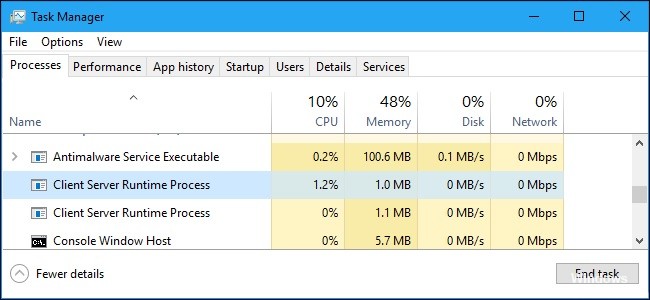
Applikationer orsakar din datorn att frysa, bara för att lägga märke till att det finns en process som kallas Client Server Runtime Process som nästan äter upp din CPU.
Ännu värre, ibland kommer du att se två eller flera csrss.exe-processer som körs i Aktivitetshanteraren. Inför detta irriterande problem föredrar många användare att inaktivera csrss.exe i Windows 10. Men vad du inte vet är att den här processen är viktig för din PC.
Låt oss ta en titt på vad csrss.exe gör och vad du kan göra om den använder för mycket CPU på Windows-datorer.
Varför använder csrss.exe så mycket CPU och minne?

Det här problemet kan ha två orsaker: en korrupt användarprofil eller ett virus eller skadlig programvara med samma namn (csrss.exe) som en legitim Windows-systemprocess.
Hur eliminerar man den höga CPU- och minnesbelastningen som csrss.exe använder?
Uppdatering april 2024:
Du kan nu förhindra PC -problem genom att använda det här verktyget, till exempel att skydda dig mot filförlust och skadlig kod. Dessutom är det ett bra sätt att optimera din dator för maximal prestanda. Programmet åtgärdar vanligt förekommande fel som kan uppstå på Windows -system - utan behov av timmar med felsökning när du har den perfekta lösningen till hands:
- Steg 1: Ladda ner PC Repair & Optimizer Tool (Windows 10, 8, 7, XP, Vista - Microsoft Gold Certified).
- Steg 2: Klicka på "Starta Scan"För att hitta Windows-registerproblem som kan orsaka problem med datorn.
- Steg 3: Klicka på "Reparera allt"För att åtgärda alla problem.

Använd funktionen "återställ denna PC".
- Tryck på Windows + I-tangenten för att öppna appen Inställningar.
- Öppna avsnittet Uppdatering och säkerhet.
- Välj Återställ.
- Under Återställ den här datorn klickar du på Första stegen.
- Välj alternativet Ta bort alla filer och sedan börjar återställningsprocessen.
Skanna efter virus
- Öppna Windows Defender från systemfältet.
- Klicka på Virus och hotskydd.
- Klicka på Avancerad skanning.
- Välj Windows Defender fristående skanning.
- Klicka på knappen Skanna nu.
Expert Tips: Detta reparationsverktyg skannar arkiven och ersätter korrupta eller saknade filer om ingen av dessa metoder har fungerat. Det fungerar bra i de flesta fall där problemet beror på systemkorruption. Detta verktyg kommer också att optimera ditt system för att maximera prestanda. Den kan laddas ner av Klicka här
Vanliga frågor
Hur stoppar jag csrss.exe från att köras?
- Starta Aktivitetshanteraren.
- På fliken Processer, hitta processen CSRSS.exe eller Client Server Runtime Subsystem.
- Högerklicka på filen och välj Avinstallera.
- Om Windows visar en varning är det en legitim CSRSS.exe-process.
Varför är CPU- och minnesanvändningen så hög?
Hela datorns minne är relaterat till processorn och RAM-minnet. Problemet med hög minnesförbrukning beror dock främst på överbelastning av många interna processer. Därför är det användbart att stoppa onödiga program och köra applikationer. Öppna Aktivitetshanteraren och kontrollera alla ytterligare program som du inte använder för tillfället.
Är det möjligt att stoppa csrss.exe-processen?
Nej. csrss.exe är en kritisk systemprocess som inte kan tas bort via Aktivitetshanteraren utan att orsaka problem för Windows. Om du försöker avsluta csrss.exe-processen visas fönstret "Kan inte avsluta processen" med felmeddelandet "Detta är en kritisk systemprocess.
Hur fixar man hög CPU- och RAM-belastning?
- Starta om systemet.
- Stoppa eller starta om processerna.
- Uppdatera drivrutiner.
- Sök efter skadlig programvara.
- Strömalternativ.
- Hitta specifika instruktioner online.
- Installera om Windows.


